Hirdetés
Nincs billentyűparancs valamire, amit rendszeresen csinálsz? Ez bosszantó, de itt van a jó hír: Mac számítógépen egyszerűen hozzáadhatsz egyet, anélkül, hogy további szoftverekre lenne szükség.
Az egérrel nem sok mindent lehet megtenni, amit nem lehet gyorsabban megtenni a jobb billentyűparancs segítségével, de néha egyszerűen nincs. Ha van olyan parancsikon nélküli menüpont, amelyet minden nap használ, akkor a következőképpen oszthatja meg néhány billentyűleütést, és gyorsabban végezheti el a dolgokat.
Billentyűparancs létrehozása
Átnézem ezt az egyszerű folyamatot, miközben létrehozom a billentyűparancsot az a blogger, amellyel áthúzza a szöveget áthúzás a kedvenc Markdown szerkesztőm A Lightpaper egy ingyenes füllel ellátott Markdown szerkesztő Mac-hezMég mindig a Microsoft Word programot használja az interneten való íráshoz? Rosszul csinálod. Olvass tovább .
Ahhoz, hogy ez működjön, az elindítani kívánt elemnek a menüben kell lennie, de billentyűparancs nélkül. Így néz ki ez:
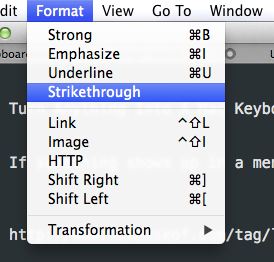
Láthatja a megfelelő billentyűparancsokat az Erős, Hangsúlyozás és aláhúzás mellett jobbra - de az áthúzást elfelejtette. Javítsuk ki.
Haladjon a Mac Rendszerbeállításokhoz (megtalálhatja úgy, hogy megüti az Apple logót a bal felső sarokban, majd rákattint a „Rendszerbeállítások” elemre), majd kattintson az OK gombra. Billentyűzet:

Kattints a parancsikonok fülre, majd kattintson a gombra App parancsikonok - az alsó lehetőség a bal oldali ablaktáblán.
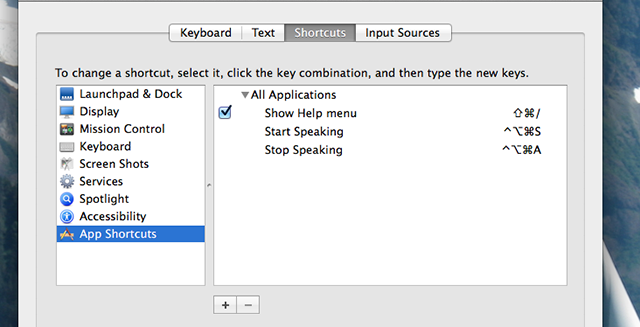
Ez valószínűleg üres lesz számomra - számomra tartalmaz néhány parancsikont tehát a Mac bármilyen szöveget képes olvasni A Mac bármilyen szöveget elolvashat, Íme:Függetlenül attól, hogy valamit szeretne hallani, miközben valami mást csinál, vagy azt akarja, hogy egy másik hang olvassa el neked korrektúrák céljából, az OS X mindent tartalmaz, amire szüksége van. Olvass tovább . Haladjon tovább, és kattintson a „+” gombra a billentyűparancs létrehozásához.

Válassza ki azt az alkalmazást, amelyre alkalmazni kívánja ezt a hivatkozást - Ön is választhat Minden alkalmazás, ha akarod. Írja be a pontos a menüpont neve a „Menü címe” mezőben.
Végül ki kell választania a billentyűparancsot. Győződjön meg arról, hogy a kívánt billentyűkombinációt még nem tette meg, nyissa meg a programot, és tesztelje. Ha történik valami, akkor ez a parancsikon már hozzá van rendelve - ha semmi sem történik, és figyelmeztető hangot hall, a parancsikon elérhető.
kettyenés hozzáad amikor minden meg van állítva a kívánt módon. A változás azonnal hatályba lép:

Most már használhatja az új billentyűparancsot, szóval adjon forogást. Ha nem működik, ellenőrizze ismét a duplikált hivatkozásokat. Bonyolult lehet: a fenti példámban a „CMD S” egyértelmű választásnak tűnt - mindaddig, amíg nem emlékeztem erre a mentési parancsikonra. Duh.
Kreatív felhasználások
A hivatkozások létrehozása rendben és jó, de mire használhatná fel ezt? Íme néhány ötlet.
- Valószínűleg böngészőjében van könyvjelző-menü - ez azt jelenti, hogy létrehozhat billentyűparancsokat a kedvenc könyvjelzőihez való egyenes eléréshez. Nem tudtam, hogy ez működjön a Firefox számára, de a Safari és a Chrome tökéletesen működött.
- Hozzon létre egy „Turn On Shuffle” parancsikont az iTunes számára, hogy azonnal keverést indítson.
- Hozzon létre egy „Zoom” parancsikont az összes alkalmazás számára - most bármilyen ablakot nagyíthat, anélkül, hogy az egérrel rá kellene kattintania a zöld „+” gombra.
Biztos vagyok benne, hogy srácok még sok másra gondolhatnak - tudassa velünk, milyen billentyűparancsokat adott hozzá az alábbi megjegyzésekbe.
Ja, és ha még nem tette volna meg, akkor kéne tanulja meg a billentyűparancsokat Ismerje meg a gyorsbillentyűket a CheatSheet [Mac] segítségévelHa belefárad, hogy folyamatosan mozgatja kezét oda-vissza az egérről vagy a kezelőpadról a billentyűzetre egy alkalmazás elindítása vagy kilépése, az iTunes lejátszásának szüneteltetése, másolása vagy beillesztése céljából ... Olvass tovább használva Puska. Ez egy alkalmazás, amely megmutatja a menüben felkínált összes hivatkozás listáját bármely Mac alkalmazás számára. Élvezd!
Justin Pot technológiai újságíró, portugáliai székhelyű, Oregon. Imádja a technológiát, az embereket és a természetet - és megpróbálja élvezni mindhárom lehetőségét. Jelenleg Twitter-en beszélgethet Justinnel.


